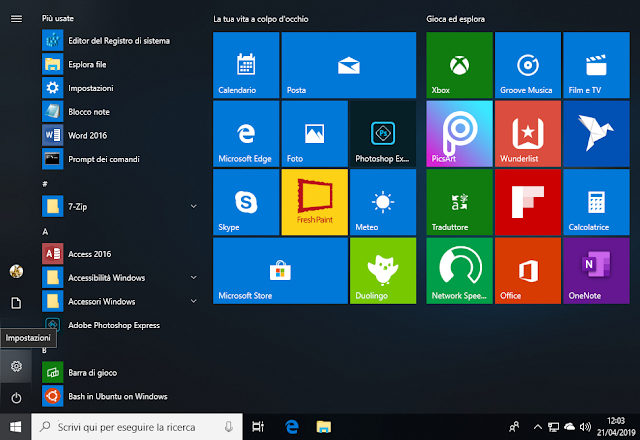L'introduzione di Windows 11 ha portato un'interfaccia utente rinnovata, incluso un menu Start centralizzato e preconfigurato. Sebbene l'impostazione predefinita possa essere adatta per gran parte degli utenti, ci sono contesti, come quello aziendale, in cui è necessario procedere ad alcune personalizzazione al fine di offrire un'esperienza utente coerente e controllata, con accesso rapido alle applicazioni aziendali essenziali, anziché a software non correlati al lavoro.
Contrariamente alla credenza comune che la personalizzazione avanzata del menu Start sia una prerogativa esclusiva di Windows 11 Enterprise, è possibile implementare una configurazione standardizzata anche nelle versioni Home e Pro. Questo articolo illustra come creare e distribuire un layout del menu Start personalizzato per tutti gli utenti, sia nuovi che esistenti, garantendo uniformità e ottimizzando l'ambiente di lavoro.
Il layout del menu Start di Windows 11 viene salvato in un file con estensione .bin, situato nella cartella dei dati locali dell'utente ( %localappdata%). Questo file agisce come un modello che può essere replicato su più profili utente, offrendo un punto di partenza uniforme. È fondamentale sottolineare che questa operazione non impedisce agli utenti di personalizzare ulteriormente il proprio menu Start in seguito, ma assicura che al primo accesso trovino le applicazioni aziendali desiderate già a portata di mano.
È importante notare che la denominazione del file .bin è cambiata con gli aggiornamenti del sistema operativo:
- start.bin
Utilizzato nelle versioni iniziali di Windows 11 (21H2 e precedenti). - start2.bin
Utilizzato a partire da Windows 11 versione 22H2.
Prima di procedere con l'esportazione, è necessario preparare il layout del menu Start su un computer "modello". Aprire il menu Start e rimuovere tutte le app indesiderate. Successivamente, aggiungere le applicazioni aziendali necessarie. Per una migliore organizzazione, è possibile creare gruppi di applicazioni (cartelle) semplicemente trascinando e rilasciando le icone l'una sull'altra.
Una volta completata la personalizzazione, il file .bin corrispondente deve essere esportato dal profilo utente. Per individuare il file, navigare al seguente percorso:
%localappdata%\Packages\Microsoft.Windows.StartMenuExperienceHost_cw5n1h2txyewy\LocalState
Una volta esportato il file .bin sarà possibile distribuirlo su più computer e profili utente.